怎么设置手机密码锁屏 手机锁屏密码设置教程
更新时间:2023-06-08 09:48:08作者:xiaoliu
怎么设置手机密码锁屏,手机已经成为现代人生活中必不可少的一部分,我们经常用它来浏览新闻、交流信息、听音乐等等。但是我们也不会忽视手机安全问题,特别是在防盗方面。为了保护手机里的私人数据,设置密码锁屏就是非常必要的。而如何设置密码锁屏呢?其实非常简单,接下来我们就一起来看看手机锁屏密码设置教程吧。
手机锁屏密码设置教程
具体方法:
1.在手机界面找到手机设置。上下滑动找到指纹,面部与密码,点击进入。
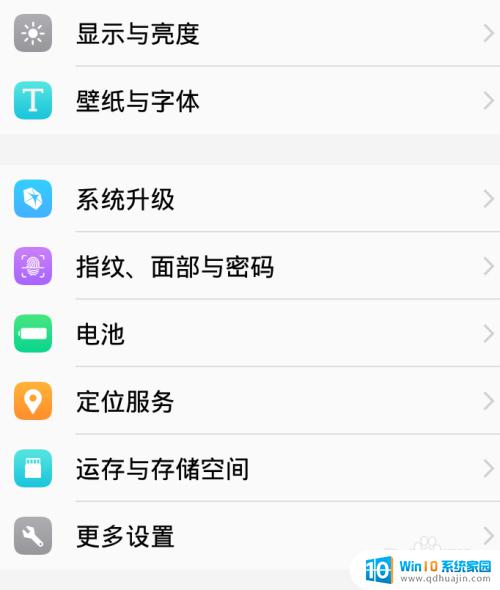
2.找到开启锁屏密码,选择进入。
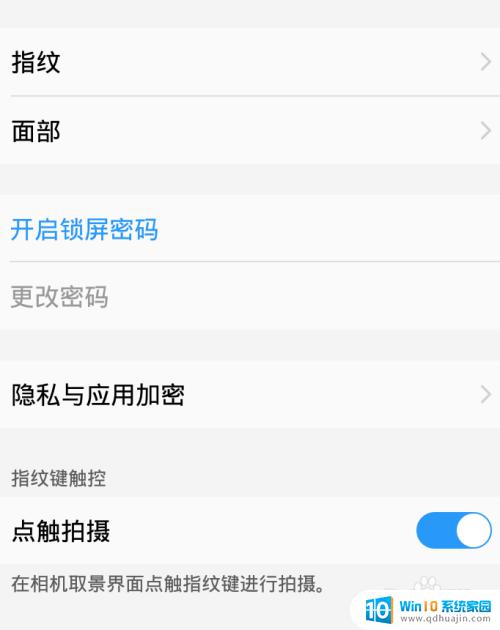
3.输入锁屏的密码。
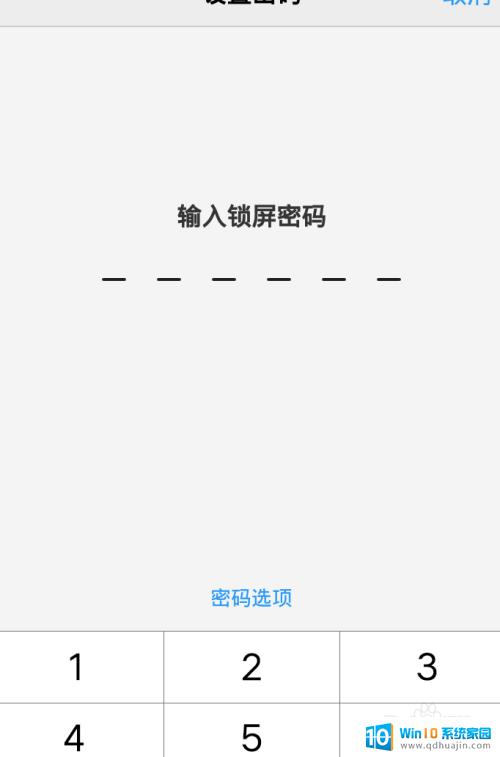
4.验证新密码,就是上一步的密码接着重复输入一遍。
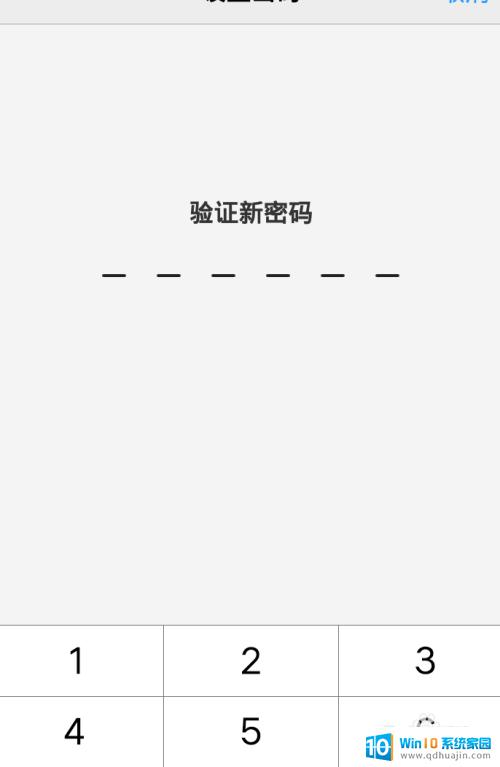
5.这样就设置好了,下次要关闭锁屏密码就输入锁屏密码就可以了。
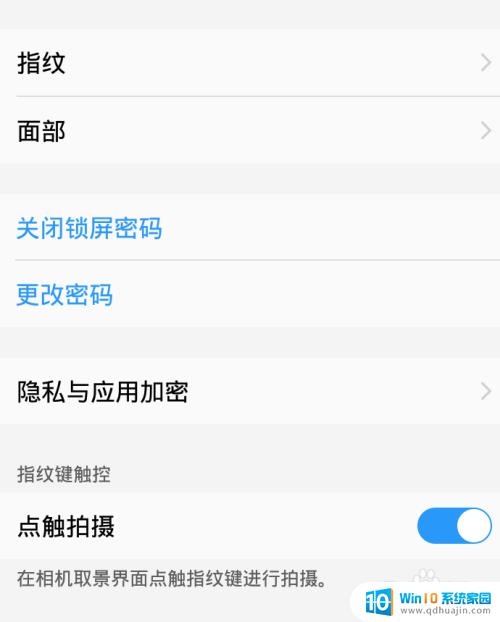
6.然后试试锁屏效果,按下侧边锁屏键。出现界面,上下滑动解开界面,然后就会出现要输入密码,输入自己设置的密码即可解开锁屏。
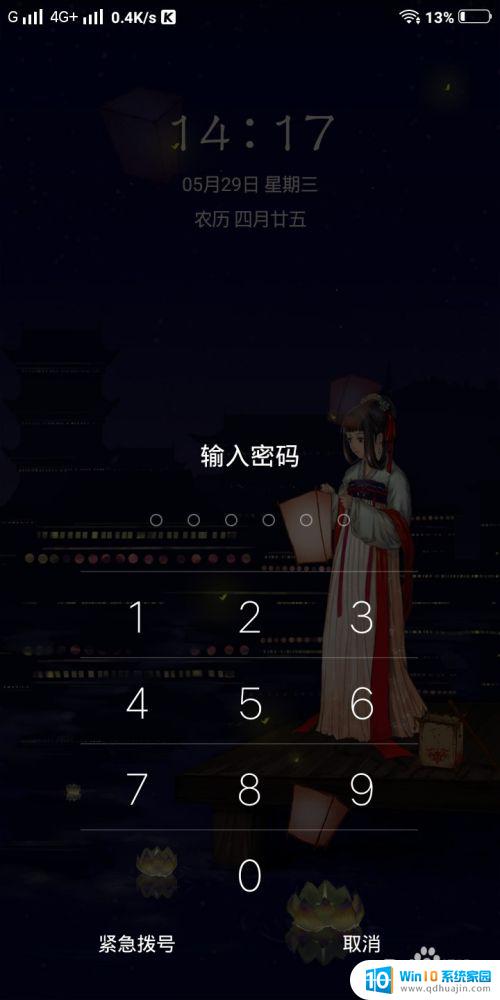
在如今的信息时代,保护我们的手机和个人隐私至关重要。通过学习这份手机锁屏密码设置教程,我们可以轻松地设置一个安全可靠的密码锁屏,确保我们的手机信息不被他人窃取或滥用。记住,选择一个独特的、复杂的密码,定期更改密码,确保您的手机和个人隐私始终得到保护。
怎么设置手机密码锁屏 手机锁屏密码设置教程相关教程
热门推荐
电脑教程推荐
win10系统推荐
- 1 萝卜家园ghost win10 64位家庭版镜像下载v2023.04
- 2 技术员联盟ghost win10 32位旗舰安装版下载v2023.04
- 3 深度技术ghost win10 64位官方免激活版下载v2023.04
- 4 番茄花园ghost win10 32位稳定安全版本下载v2023.04
- 5 戴尔笔记本ghost win10 64位原版精简版下载v2023.04
- 6 深度极速ghost win10 64位永久激活正式版下载v2023.04
- 7 惠普笔记本ghost win10 64位稳定家庭版下载v2023.04
- 8 电脑公司ghost win10 32位稳定原版下载v2023.04
- 9 番茄花园ghost win10 64位官方正式版下载v2023.04
- 10 风林火山ghost win10 64位免费专业版下载v2023.04